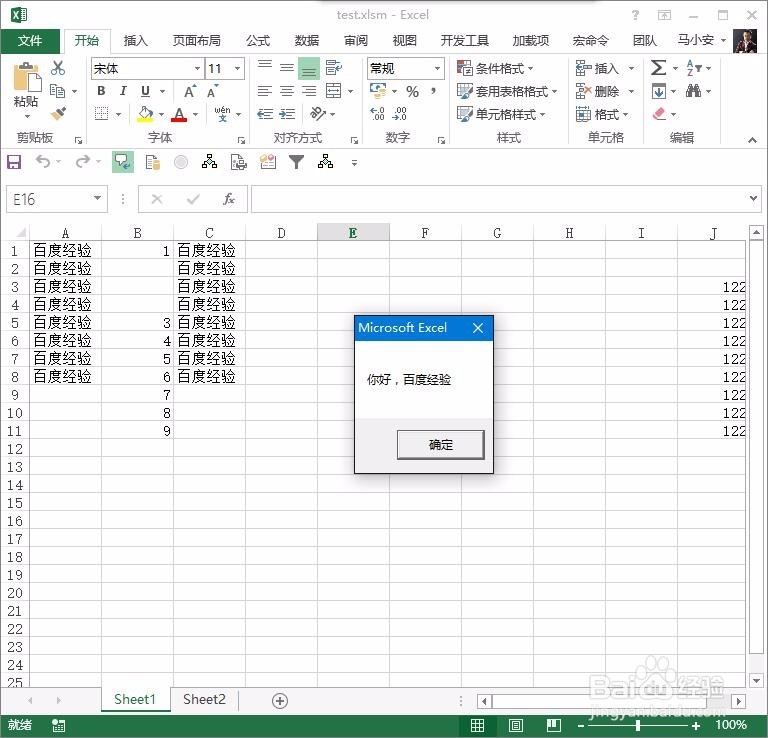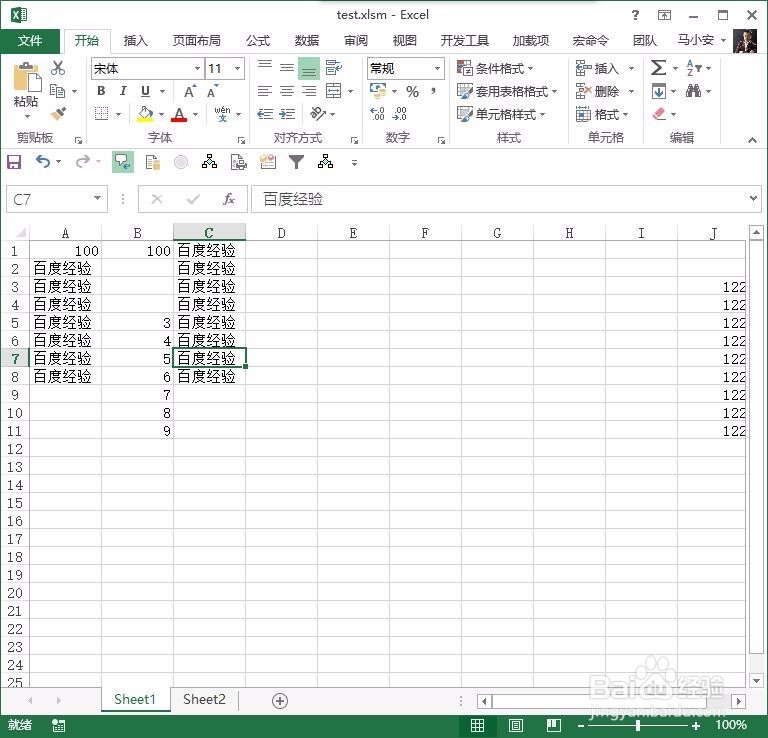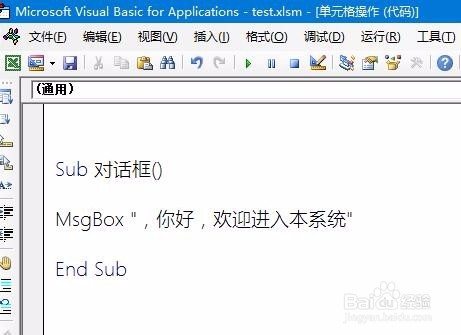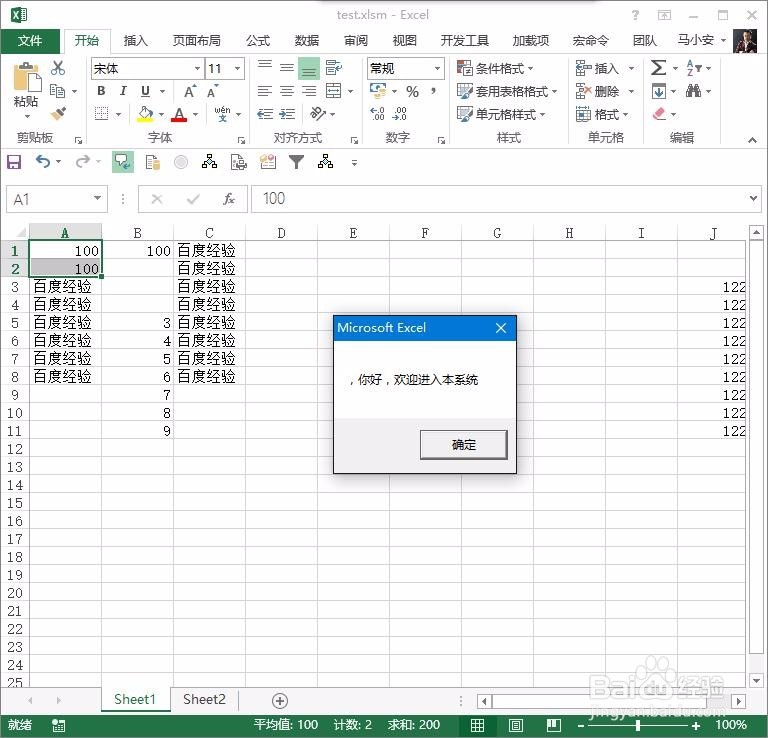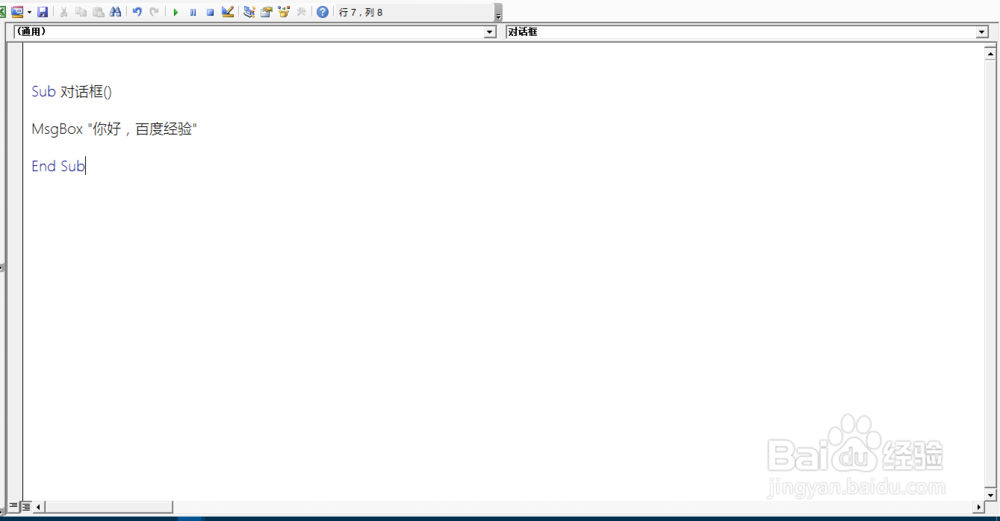EXCEL对话操作——msgbox
对于一个Excel VBA 初学者来说很难把函数同对话框联系在一起,因为一般的窗体都是通过插入窗体和控件来实现的。本节将介绍如何利用MsgBox 函数设置信息提示框。
工具/原料
Excel 2013
使用MsgBox 对话框
1、如何使用MsgBox 才能弹出一个对话框?其实很简单,只需在程序中加入MsgBox 函数语句, 当程序运行时就会弹出MsgBox 对话框。
2、Sub 对话框()MsgBox "你好,百度经验"End Sub执行结果入图所示
显示计算结果
1、用MsgBox 对话框提示单元格Al 和Bl 的和
2、Sub 对话框()MsgBox Range("a1"拘七呷憎) + Range("b1")End Sub代码如图所示:
3、执行结果如下图所示
提示内容
1、提示内容是MsgBox 对话框最重要的组成部分,如图7-3 所示对话框中所显示的“你好,欢迎使用本系统!”。
2、Sub 对话框()MsgBox ",你好,欢迎进入本系统"End Sub
声明:本网站引用、摘录或转载内容仅供网站访问者交流或参考,不代表本站立场,如存在版权或非法内容,请联系站长删除,联系邮箱:site.kefu@qq.com。
阅读量:67
阅读量:32
阅读量:77
阅读量:58
阅读量:82